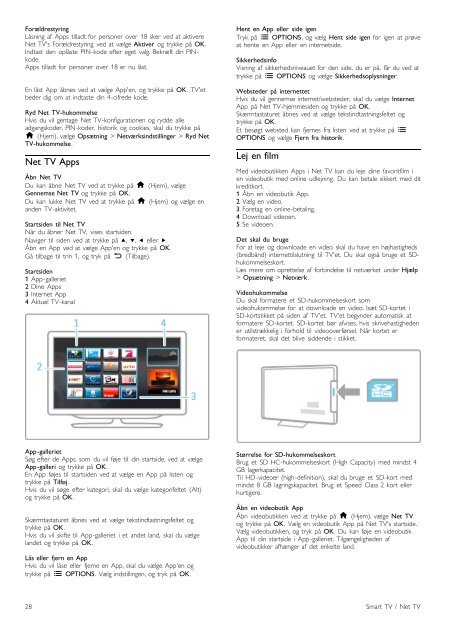Philips 9000 series Smart TV LED - Istruzioni per l'uso - DAN
Philips 9000 series Smart TV LED - Istruzioni per l'uso - DAN
Philips 9000 series Smart TV LED - Istruzioni per l'uso - DAN
Create successful ePaper yourself
Turn your PDF publications into a flip-book with our unique Google optimized e-Paper software.
Forældrestyring<br />
Låsning af Apps tilladt for <strong>per</strong>soner over 18 sker ved at aktivere<br />
Net <strong>TV</strong>'s Forældrestyring ved at vælge Aktiver og trykke på OK.<br />
Indtast den oplåste PIN-kode efter eget valg. Bekræft din PINkode.<br />
Apps tilladt for <strong>per</strong>soner over 18 er nu låst.<br />
En låst App åbnes ved at vælge App'en, og trykke på OK. <strong>TV</strong>'et<br />
beder dig om at indtaste din 4-cifrede kode.<br />
Ryd Net <strong>TV</strong>-hukommelse<br />
Hvis du vil gentage Net <strong>TV</strong>-konfigurationen og rydde alle<br />
adgangskoder, PIN-koder, historik og cookies, skal du trykke på<br />
h (Hjem), vælge Opsætning > Netværksindstillinger > Ryd Net<br />
<strong>TV</strong>-hukommelse.<br />
Net <strong>TV</strong> Apps<br />
Åbn Net <strong>TV</strong><br />
Du kan åbne Net <strong>TV</strong> ved at trykke på h (Hjem), vælge<br />
Gennemse Net <strong>TV</strong> og trykke på OK.<br />
Du kan lukke Net <strong>TV</strong> ved at trykke på h (Hjem) og vælge en<br />
anden <strong>TV</strong>-aktivitet.<br />
Startsiden til Net <strong>TV</strong><br />
Når du åbner Net <strong>TV</strong>, vises startsiden.<br />
Naviger til siden ved at trykke på u, v, w eller x.<br />
Åbn en App ved at vælge App'en og trykke på OK.<br />
Gå tilbage til trin 1, og tryk på È (Tilbage).<br />
Startsiden<br />
1 App-galleriet<br />
2 Dine Apps<br />
3 Internet App<br />
4 Aktuel <strong>TV</strong>-kanal<br />
Hent en App eller side igen<br />
Tryk på r OPTIONS, og vælg Hent side igen for igen at prøve<br />
at hente en App eller en internetside.<br />
Sikkerhedsinfo<br />
Visning af sikkerhedsniveauet for den side, du er på, får du ved at<br />
trykke på r OPTIONS og vælge Sikkerhedsoplysninger.<br />
Websteder på internettet<br />
Hvis du vil gennemse internet/websteder, skal du vælge Internet<br />
App på Net <strong>TV</strong>-hjemmesiden og trykke på OK.<br />
Skærmtastaturet åbnes ved at vælge tekstindtastningsfeltet og<br />
trykke på OK.<br />
Et besøgt websted kan fjernes fra listen ved at trykke på r<br />
OPTIONS og vælge Fjern fra historik.<br />
Lej en film<br />
Med videobutikken Apps i Net <strong>TV</strong> kan du leje dine favoritfilm i<br />
en videobutik med online udlejning. Du kan betale sikkert med dit<br />
kreditkort.<br />
1 Åbn en videobutik App.<br />
2 Vælg en video.<br />
3 Foretag en online-betaling.<br />
4 Download videoen.<br />
5 Se videoen.<br />
Det skal du bruge<br />
For at leje og downloade en video skal du have en højhastigheds<br />
(bredbånd) internettilslutning til <strong>TV</strong>'et. Du skal også bruge et SDhukommelseskort.<br />
Læs mere om oprettelse af forbindelse til netværket under Hjælp<br />
> Opsætning > Netværk.<br />
Videohukommelse<br />
Du skal formatere et SD-hukommelseskort som<br />
videohukommelse for at downloade en video. Isæt SD-kortet i<br />
SD-kortstikket på siden af <strong>TV</strong>'et. <strong>TV</strong>'et begynder automatisk at<br />
formatere SD-kortet. SD-kortet bør afvises, hvis skrivehastigheden<br />
er utilstrækkelig i forhold til videooverførsel. Når kortet er<br />
formateret, skal det blive siddende i stikket.<br />
App-galleriet<br />
Søg efter de Apps, som du vil føje til din startside, ved at vælge<br />
App-galleri og trykke på OK.<br />
En App føjes til startsiden ved at vælge en App på listen og<br />
trykke på Tilføj.<br />
Hvis du vil søge efter kategori, skal du vælge kategorifeltet (Alt)<br />
og trykke på OK.<br />
Skærmtastaturet åbnes ved at vælge tekstindtastningsfeltet og<br />
trykke på OK.<br />
Hvis du vil skifte til App-galleriet i et andet land, skal du vælge<br />
landet og trykke på OK.<br />
Lås eller fjern en App<br />
Hvis du vil låse eller fjerne en App, skal du vælge App'en og<br />
trykke på r OPTIONS. Vælg indstillingen, og tryk på OK.<br />
Størrelse for SD-hukommelseskort<br />
Brug et SD HC-hukommelseskort (High Capacity) med mindst 4<br />
GB lagerkapacitet.<br />
Til HD-videoer (high-definition), skal du bruge et SD-kort med<br />
mindst 8 GB lagringskapacitet. Brug et Speed Class 2 kort eller<br />
hurtigere.<br />
Åbn en videobutik App<br />
Åbn videobutikken ved at trykke på h (Hjem), vælge Net <strong>TV</strong><br />
og trykke på OK. Vælg en videobutik App på Net <strong>TV</strong>'s startside.<br />
Vælg videobutikken, og tryk på OK. Du kan føje en videobutik<br />
App til din startside i App-galleriet. Tilgængeligheden af<br />
videobutikker afhænger af det enkelte land.<br />
28 <strong>Smart</strong> <strong>TV</strong> / Net <strong>TV</strong>